Grafana je přední platforma pozorovatelnosti pro vizualizaci metrik. Umožňuje vám vytvářet řídicí panely na míru, které vám umožní získat smysluplné poznatky z datových toků vaší aplikace v reálném čase.
Grafana je cloudová nativní aplikace, která je připravena ke spuštění u oblíbených poskytovatelů infrastruktury, k instalaci na váš vlastní hardware nebo k nasazení jako samostatný kontejner. V této příručce se zaměříme na druhou možnost pomocí oficiálního obrázku Grafana ke spuštění instance běžící v Dockeru.
Začínáme
Nejjednodušší vytvoření kontejneru Grafana vypadá takto:
docker run -d --name=grafana -p 3000:3000 grafana/grafana
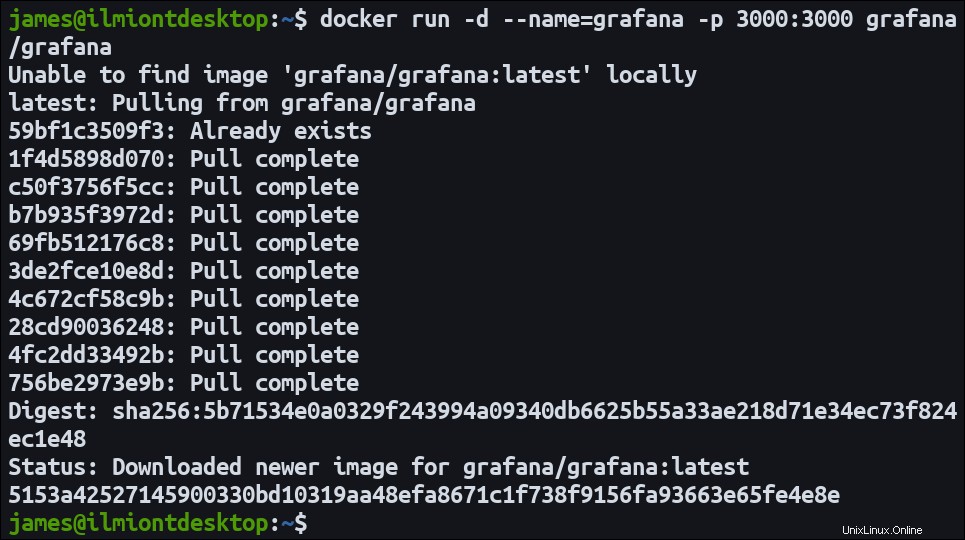
Budete mít nový server Grafana přístupný na portu 3000. Navštivte http://localhost:3000 a přihlaste se jako admin /admin .
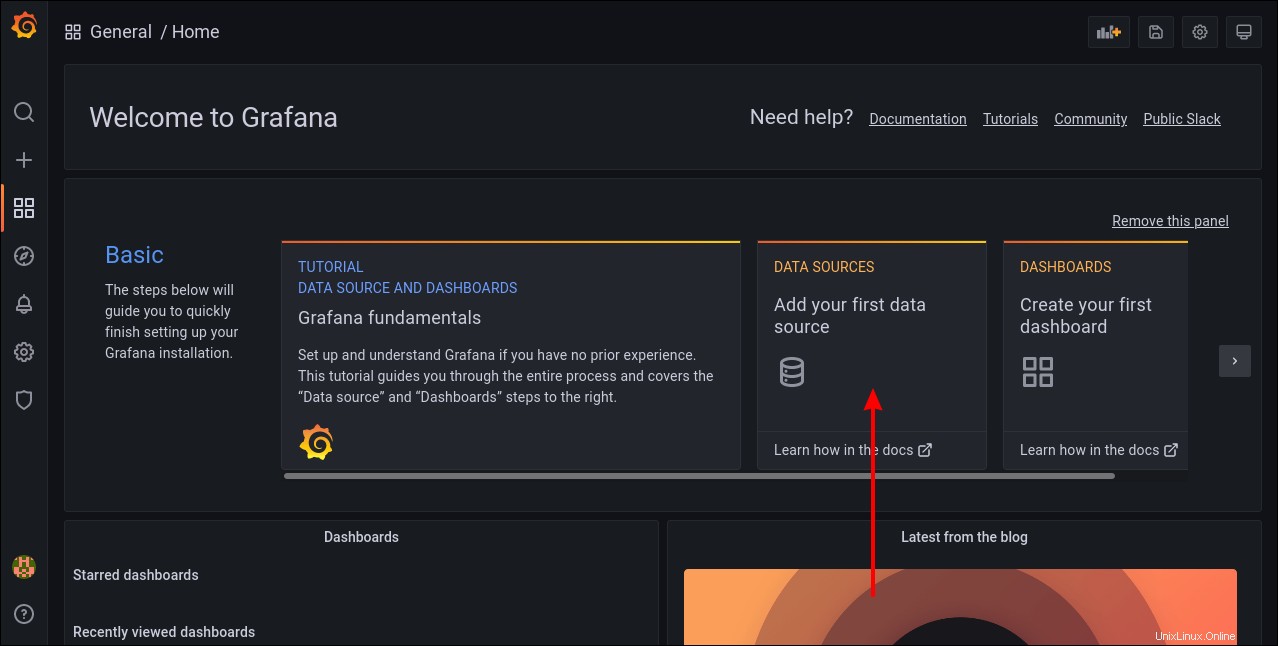
Nyní můžete začít přidávat zdroje dat a řídicí panely a vytvářet své vizualizace. Stisknutím tlačítka „Přidat svůj první zdroj dat“ na domovské stránce připojte nový zdroj; na následující obrazovce vyberte typ poskytovatele a poté vyplňte podrobnosti, aby Grafana měla přístup k vašim datům.
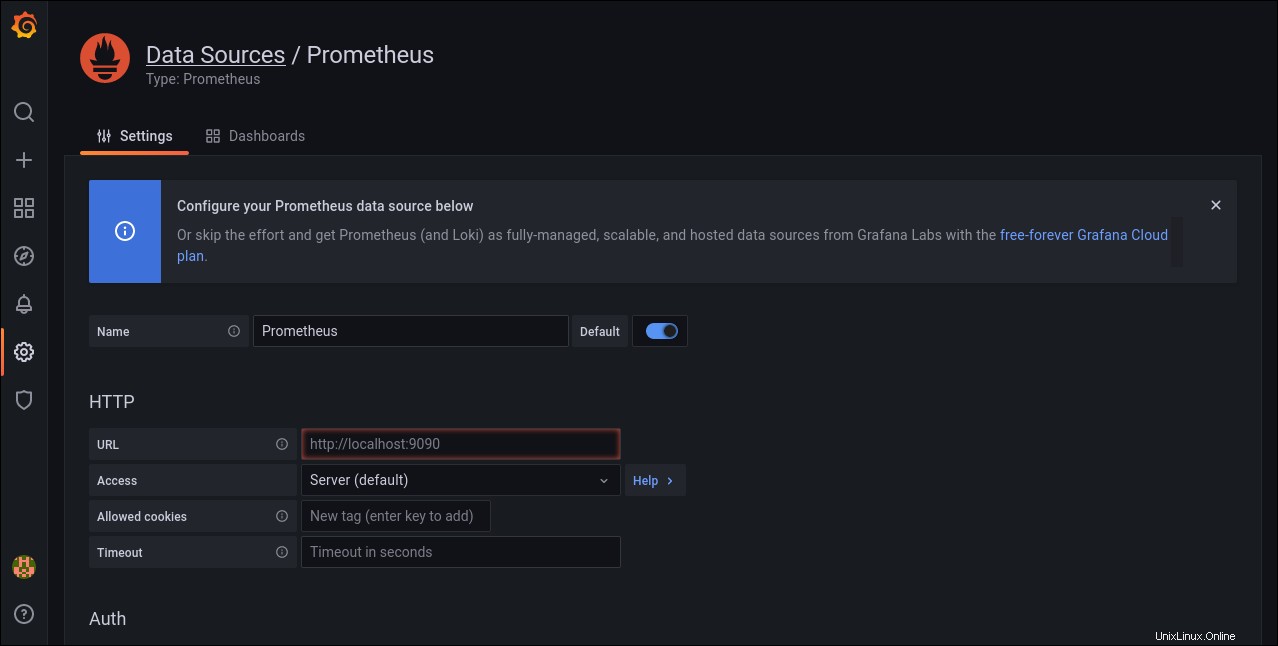
Poté se vraťte na domovskou stránku a klikněte na „Vytvořit první řídicí panel“. Vyberte preferovaný typ vizualizace a poté pomocí podokna dotazů vyberte příslušné metriky z vašich dat. Až budete hotovi, vaše nová vizualizace se zobrazí na hlavním panelu.
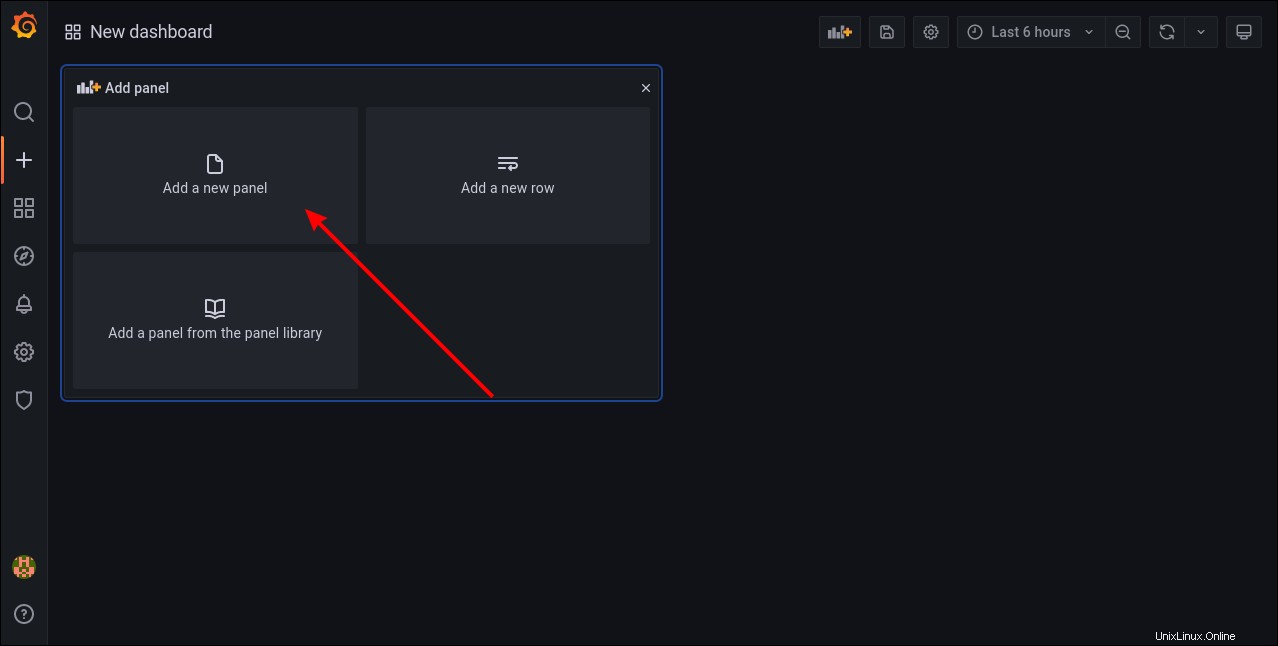
Tento postup ukazuje, jak snadno můžete spustit jednorázovou testovací instanci Grafana. Provozování kontejneru připraveného na výrobu však vyžaduje trochu více přemýšlet. Zde je ucelenější přístup, který je lépe vybaven pro dlouhodobé používání.
Výběr varianty obrázku
Grafana používá obchodní model s dvojí licencí. Open-source edice je publikována jako grafana/grafana na Docker Hub, zatímco Enterprise je grafana/grafana-enterprise . Následující pokyny budou fungovat s oběma těmito variantami nejvyšší úrovně.
K dispozici je více verzí Grafana, každá s příchutí Alpine nebo Ubuntu. Alpine by měl být preferován ve většině situací nasazení:je tenčí a zaměřený na poskytování prostředí kompatibilního s Grafanou bez jakýchkoli nadbytečných doplňků.
OS se vybírá připojením jeho názvu za verzi Grafana do značky obrázku:
grafana/grafana:8.3.0-ubuntu
Vždy je nejlepší připnout ke konkrétnímu vydání, abyste neúmyslně neobdrželi přelomové změny při publikování nových aktualizací. Vynechání názvu OS (grafana/grafana:8.3.0 ) vám poskytne alpskou variantu vámi vybrané verze.
Vytvoření kontejneru
Grafana má relativně jednoduché požadavky na nasazení. Musíte připojit svazek Docker pro uložení vašich trvalých dat a svázat hostitelský port, abyste měli přístup ke službě. Nastavení lze dodat připojením konfiguračního souboru do kontejneru nebo vložením proměnných prostředí.
docker run -d --name grafana -p 9000:3000
-v grafana-data:/var/lib/grafana
grafana/grafana:8.3.0
Tento příklad spustí nový kontejner Grafana s názvem grafana který naslouchá na portu 9000 na vašem hostiteli Docker. Port je vázán na 3000 v kontejneru, protože toto je výchozí naslouchací adresa Grafany.
Svazek Docker s názvem grafana-data je odkazováno pomocí -v vlajka. Je připojen k /var/lib/grafana v kontejneru, kam Grafana ukládá všechna vygenerovaná data. Připojení svazku znamená, že obsah adresáře bude uložen mimo kontejner, čímž se zabrání ztrátě dat při zastavení kontejneru nebo restartování hostitele.
Konfigurace vkládání
Konfigurační klíče Grafany můžete přepsat nastavením proměnných prostředí při spuštění kontejneru. Libovolný z klíčů v konfiguračních souborech ve formátu INI Grafana můžete změnit tak, že název klíče napíšete velkým písmenem a před něj přidáte GF_ :
# INI file instance_name = my-grafana [security] admin_user = demo admin_password = grafana --- # Corresponding environment variables GF_DEFAULT_INSTANCE_NAME=my-grafana GF_SECURITY_ADMIN_USER=demo GF_SECURITY_ADMIN_PASSWORD=grafana
Ujistěte se, že jste zahrnuli implicitní DEFAULT název sekce, když měníte hodnotu proměnné nejvyšší úrovně v konfiguračním souboru.
Jakmile zjistíte, které hodnoty chcete změnit, zadejte správné proměnné prostředí pomocí -e příznaky při spuštění kontejneru:
docker run -d --name grafana -p 9000:3000
-e GF_DEFAULT_INSTANCE_NAME=my-grafana
-e GF_SECURITY_ADMIN_USER=demo
-e GF_SECURITY_ADMIN_PASSWORD=grafana
-v grafana-data:/var/lib/grafana
grafana/grafana:8.3.0 Grafana také podporuje konfiguraci založenou na souborech. S tímto mechanismem se hodnota cílové proměnné prostředí stává cestou k souboru dostupnému v kontejneru. Grafana získá skutečnou hodnotu nastavení přečtením souboru.
Chcete-li použít tento přístup, upravte libovolnou proměnnou prostředí příponou __FILE na jeho běžný název:
docker run -d --name grafana -p 9000:3000
-e GF_DEFAULT_INSTANCE_NAME=my-grafana
-e GF_SECURITY_ADMIN_USER=demo
-e GF_SECURITY_ADMIN_PASSWORD__FILE=/run/secrets/password
-v grafana-data:/var/lib/grafana
grafana/grafana:8.3.0
Soubor můžete přidat do kontejneru pomocí připojení připojení (-v ./password.txt:/run/secrets/password ) nebo specializovaný systém správy tajemství, jako je Docker Secrets. Konfigurace založená na souborech poskytuje bezpečnější způsob vkládání citlivých hodnot, které byste raději nevystavovali jako prostý text v protokolech úloh CI a historii vašeho shellu.
Přepsání konfiguračního souboru
Konfigurační soubor Grafany na disku můžete vždy přepsat, pokud měníte příliš mnoho hodnot pro proměnné prostředí, než aby to bylo vhodné.
Obrázek Dockeru najde tento soubor na /etc/grafana/grafana.ini . Náhradu můžete připojit k očekávané cestě pomocí připojení vazby Docker:
docker run -d --name grafana -p 9000:3000
-v ./grafana.ini:/etc/grafana/grafana.ini
-v grafana-data:/var/lib/grafana
grafana/grafana:8.3.0 Použití konfiguračního souboru usnadňuje vkládání složitějších nastavení. Proměnné můžete interpolovat a vytvořit tak dynamické hodnoty. Konfigurační soubory také podporují komentáře, které vám umožní zdokumentovat vaše záměry pomoci budoucím správcům.
Správa pluginů
Mnoho instalací Grafany vyžaduje zásuvné moduly, které přidávají další zdroje dat nebo poskytují předpřipravené panely řídicích panelů. Obraz Dockeru obsahuje pomocnou utilitu, která vám umožní přidat pluginy do nového kontejneru nastavením speciální proměnné prostředí.
Zde je návod, jak přidat oficiální plugin, který je uveden v katalogu Grafana:
docker run -d --name grafana -p 9000:3000
-e GF_INSTALL_PLUGINS=grafana-simple-json-datasource
-v grafana-data:/var/lib/grafana
grafana/grafana:8.3.0
GF_INSTALL_PLUGINS proměnná očekává, že při prvním spuštění kontejneru se nainstaluje seznam názvů pluginů oddělených čárkami. Názvy budou předány grafana-cli plugins install příkaz. To znamená, že můžete zahrnout výrazy verze, jako je grafana-simple-json-datasource 1.1.0 a odkazujte na komunitní pluginy prostřednictvím jejich adresy URL:
docker run -d --name grafana -p 9000:3000
-e GF_INSTALL_PLUGINS=https://example.com/grafana-plugin.zip
-v grafana-data:/var/lib/grafana
grafana/grafana:8.3.0 Vytvoření vlastního obrázku
Ruční vyvolání kontejnerů Grafana s konfigurací dodanou prostřednictvím docker run příznaky se opakují a jsou náchylné k chybám. Vytvoření vlastního obrazu Dockeru se zahrnutými úpravami šetří čas a centralizuje nastavení, když více členů týmu potřebuje vytvořit novou instanci.
Můžete toho dosáhnout napsáním Dockerfile, který rozšiřuje oficiální grafana/grafana obraz. To vám dává příležitost zkopírovat do vlastního konfiguračního souboru a nastavit jakékoli další proměnné prostředí, které potřebujete.
FROM grafana/grafana:8.3.0 # Add plugins ENV GF_INSTALL_PLUGINS=grafana-simple-json-datasource # Copy a config file from your working directory COPY grafana.ini /etc/grafana/grafana.ini
Použijte svůj Dockerfile k vytvoření nového obrázku Grafany:
docker build -t custom-grafana:latest .
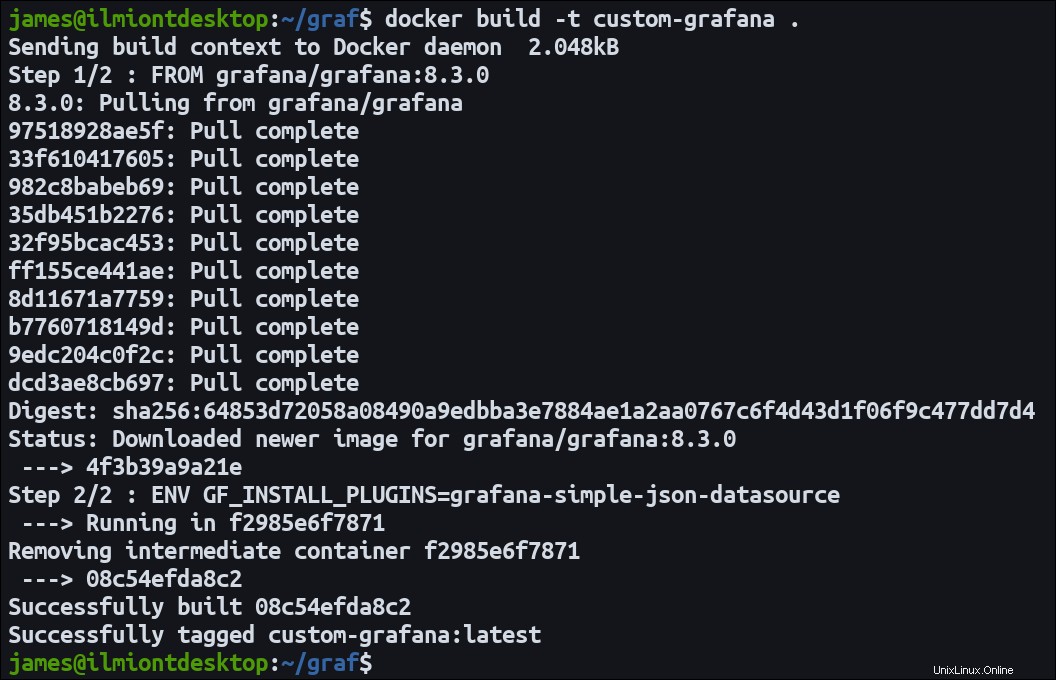
Nyní můžete spustit předkonfigurovanou instanci kontejneru z vašeho obrázku:
docker run -d --name grafana -p 9000:3000
-v grafana-data:/var/lib/grafana
custom-grafana:latest Tento přístup je zvláště užitečný, když jste provedli rozsáhlé úpravy vašeho prostředí Grafana. Nyní můžete spolehlivě reprodukovat konfiguraci pokaždé, když spustíte kontejner. To také pomáhá měnit verzi vaší instalace v průběhu času.
Jednou nevýhodou je potřeba přestavět svůj obraz, když jsou publikovány upstream aktualizace Grafany. Budete muset pravidelně stahovat grafana/grafana , docker build váš obrázek, vložte jej do registru a poté stáhněte novou verzi na svém hostiteli Docker. Poslední fází je znovu vytvořit běžící kontejnery, aby používaly aktualizovaný obrázek.
Přehled
Docker zjednodušuje instalaci a nastavení Grafany tím, že poskytuje izolované prostředí, ve kterém můžete hostovat svou platformu pozorovatelnosti. Nové instance Grafany můžete rychle spustit navázáním hostitelského portu, připojením datového svazku a dodáním konfiguračních hodnot prostřednictvím proměnných prostředí. Později můžete svou konfiguraci zapouzdřit do vlastního znovu použitelného obrazu, který staví na oficiální základně.
Jakmile je instalace Dockerized Grafana spuštěna, funguje stejně jako běžná instalace. Můžete připojit zdroje dat, komunikovat s HTTP API a konfigurovat výstrahy tak, že ukážete na hostitelský port, který jste připojili ke svému kontejneru. Můžete také přiřadit své instanci název domény a nastavit HTTPS tak, že jej budete poskytovat za reverzní proxy, jako je Apache nebo Traefik.